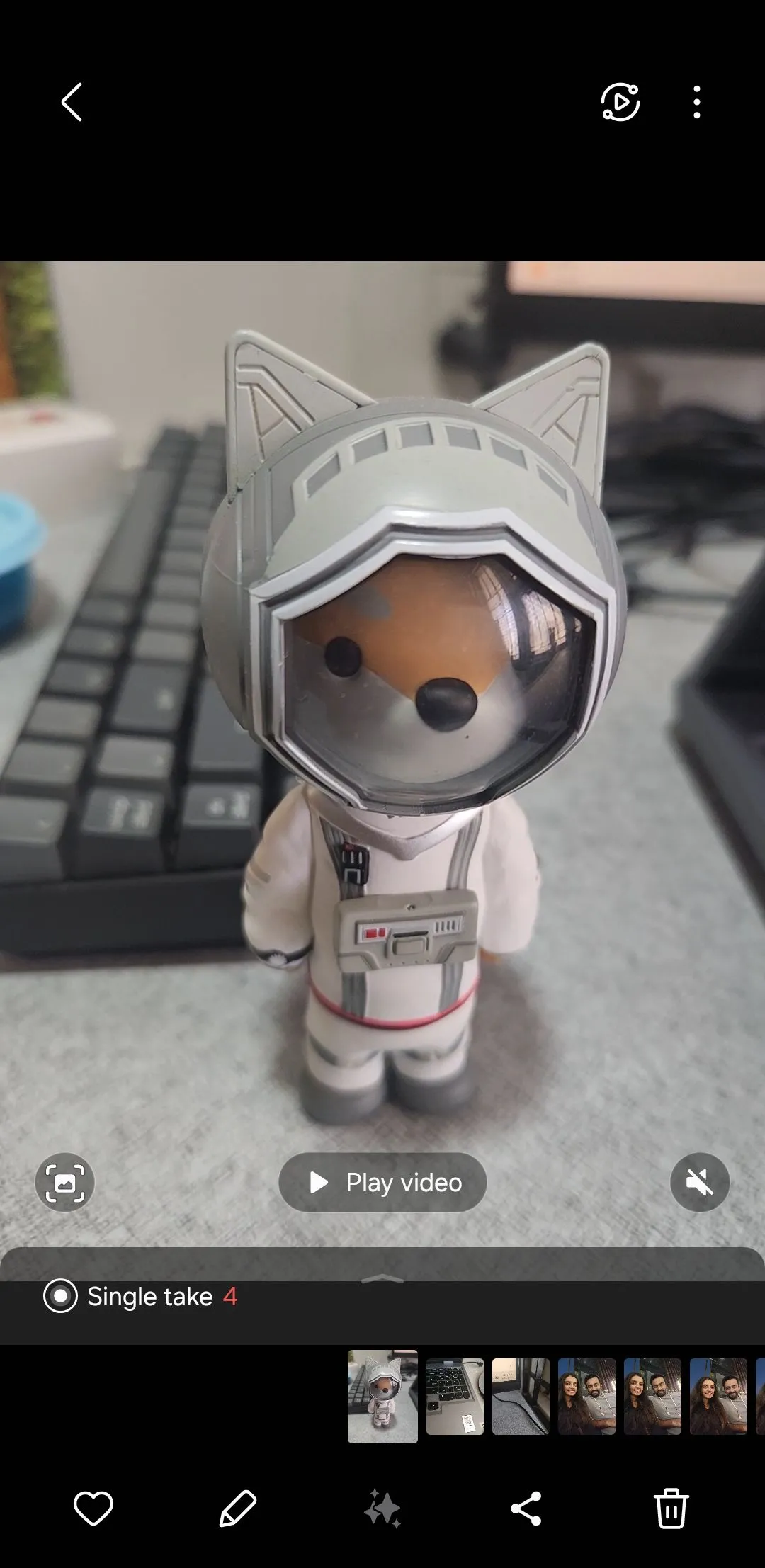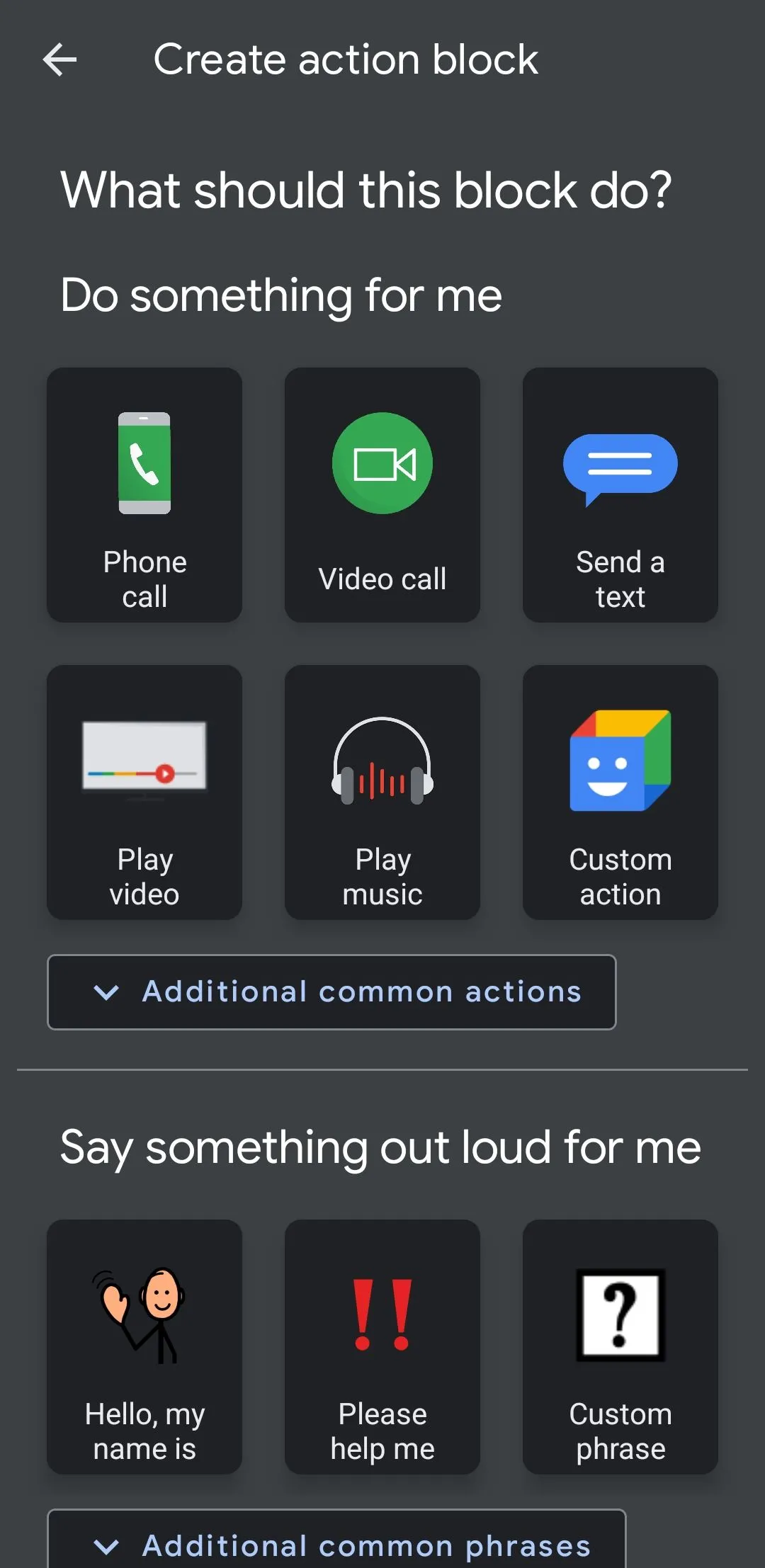Việc truy cập máy tính PC của bạn từ iPad có thể mang lại sự tiện lợi đáng kinh ngạc, cho dù bạn đang đi công tác hay đơn giản chỉ muốn làm việc từ một căn phòng khác trong nhà. Với giải pháp như Chrome Remote Desktop của Google, quá trình này trở nên vô cùng đơn giản và hiệu quả, giúp bạn duy trì công việc liền mạch mọi lúc mọi nơi.
Thiết Lập Chrome Remote Desktop Trên Máy Tính PC
Để bắt đầu sử dụng Chrome Remote Desktop trên máy tính PC, trước tiên bạn cần tải xuống ứng dụng khách (client). Mặc dù hầu hết các trình duyệt dựa trên Chromium đều có thể hoạt động, chúng tôi khuyến nghị sử dụng Google Chrome để có trải nghiệm tốt nhất. Hãy đảm bảo bạn đã đăng nhập vào tài khoản Google trước khi bắt đầu các bước dưới đây.
- Truy cập trang web Chrome Remote Desktop trên PC và nhấp vào nút tải xuống. Thao tác này sẽ đưa bạn đến trang tiện ích mở rộng dành cho máy tính để bàn, nơi bạn chỉ cần nhấp vào Thêm vào Chrome để thêm tiện ích vào trình duyệt của mình.
- Sau khi hoàn tất, hãy quay lại trang web Chrome Remote Desktop và nhấp vào Chấp nhận & Cài đặt. Thao tác này sẽ tự động mở quá trình thiết lập trên PC và cài đặt ứng dụng khách.
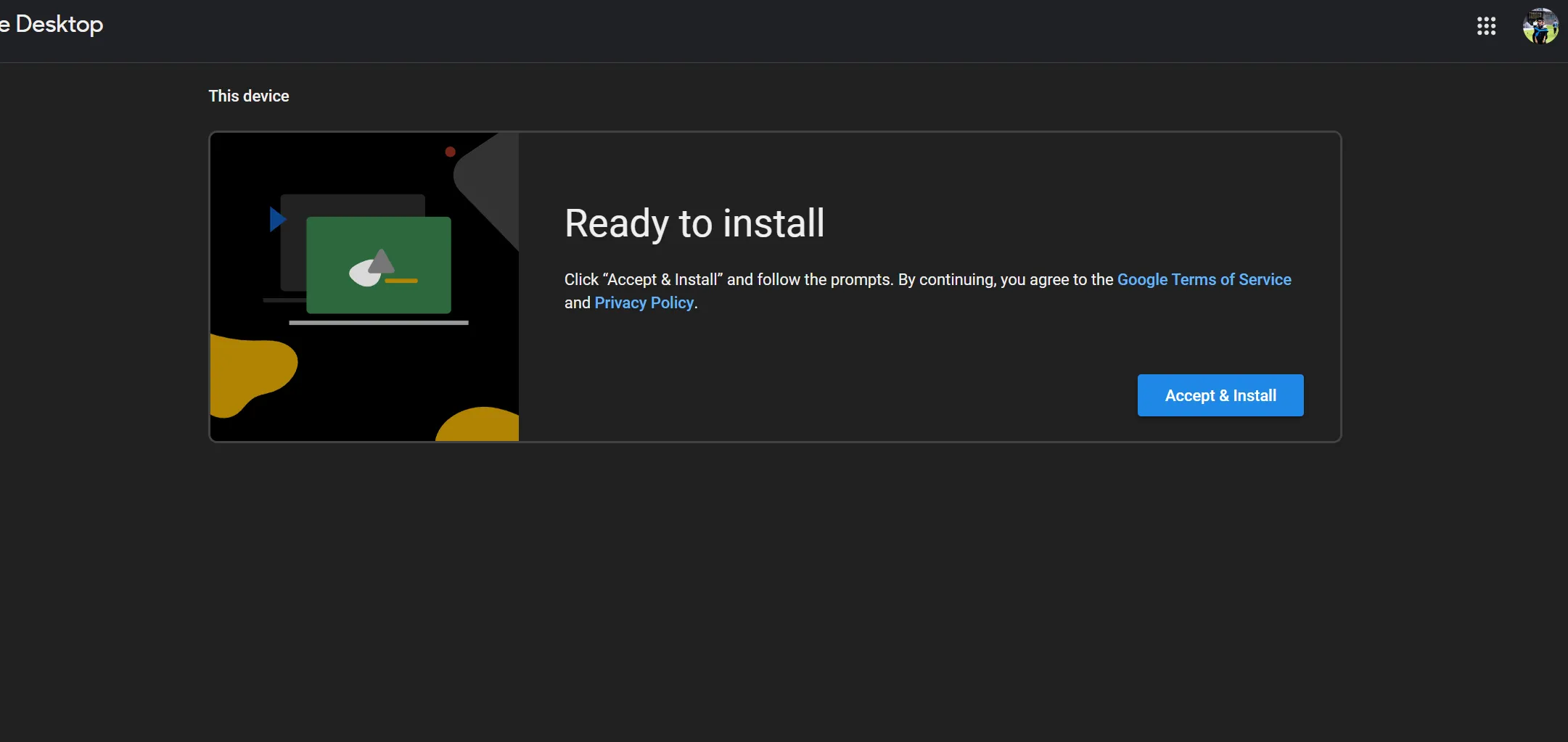 Giao diện trang web Chrome Remote Desktop hiển thị tùy chọn "Chấp nhận & Cài đặt" để bắt đầu cài đặt
Giao diện trang web Chrome Remote Desktop hiển thị tùy chọn "Chấp nhận & Cài đặt" để bắt đầu cài đặt - Bây giờ, bạn sẽ được yêu cầu đặt tên cho PC của mình. Bạn cũng cần đặt một mã PIN để đảm bảo chỉ bạn mới có thể truy cập vào máy tính.
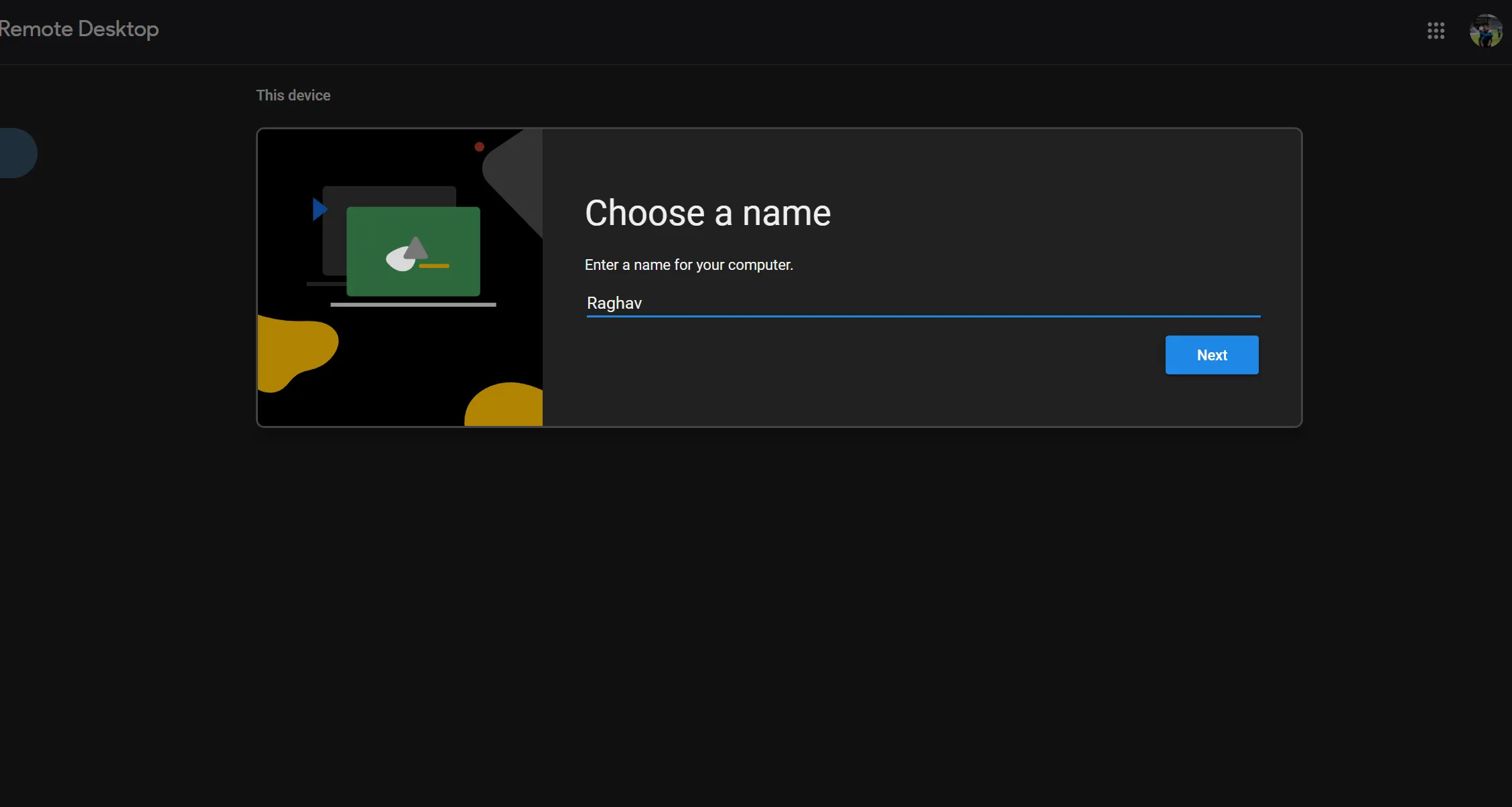 Màn hình thiết lập Chrome Remote Desktop hiển thị tùy chọn đặt tên cho máy tính PC và mã PIN bảo mật
Màn hình thiết lập Chrome Remote Desktop hiển thị tùy chọn đặt tên cho máy tính PC và mã PIN bảo mật
Khi đã hoàn tất, máy tính PC của bạn đã sẵn sàng để bạn kết nối từ iPad. Nếu bạn muốn xóa PC của mình khỏi Chrome Remote Desktop bất cứ lúc nào, chỉ cần nhấp vào biểu tượng thùng rác bên cạnh tên thiết bị. Ngoài ra, bạn có thể nhấp vào biểu tượng bút chì để thay đổi tên PC hoặc cập nhật mã PIN.
Truy Cập Máy Tính PC Từ iPad Của Bạn
Giờ đây, khi máy tính PC của bạn đã được thiết lập sẵn sàng, bạn có thể dễ dàng truy cập nó từ iPad. Mặc dù bạn có thể điều khiển PC bằng màn hình cảm ứng, việc kết nối bàn phím và chuột với iPad chắc chắn sẽ giúp trải nghiệm sử dụng thoải mái và hiệu quả hơn rất nhiều.
- Truy cập trang web Chrome Remote Desktop trên iPad và đảm bảo bạn đã đăng nhập vào cùng tài khoản Google với tài khoản đã thiết lập trên PC.
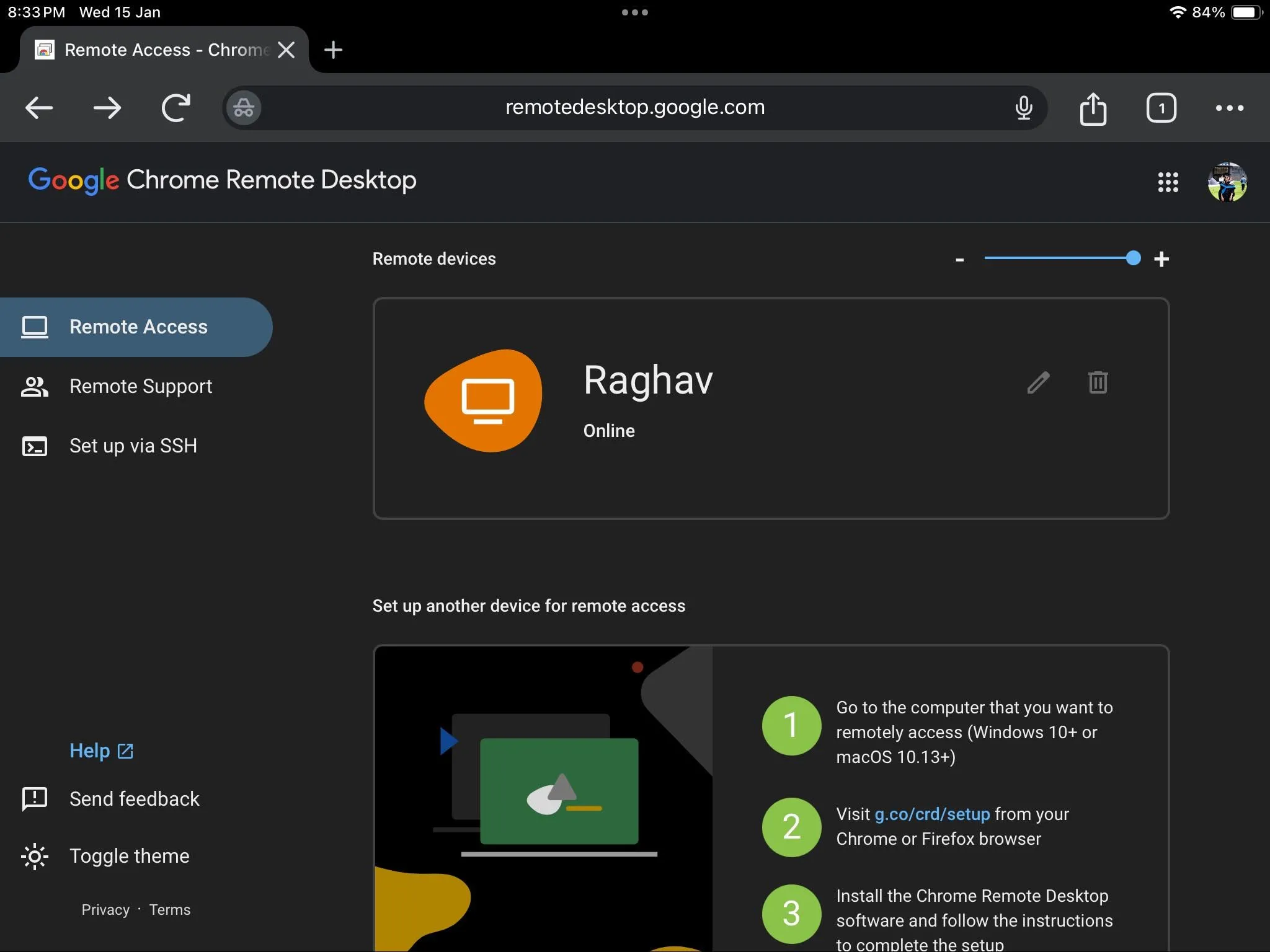 Giao diện Chrome Remote Desktop trên iPad hiển thị danh sách các máy tính PC đã thiết lập sẵn sàng để truy cập
Giao diện Chrome Remote Desktop trên iPad hiển thị danh sách các máy tính PC đã thiết lập sẵn sàng để truy cập - Nhấn vào thiết bị bạn muốn kết nối và nhập mã PIN đã thiết lập trước đó. Lúc này, bạn sẽ thấy màn hình PC của mình hiển thị trên iPad.
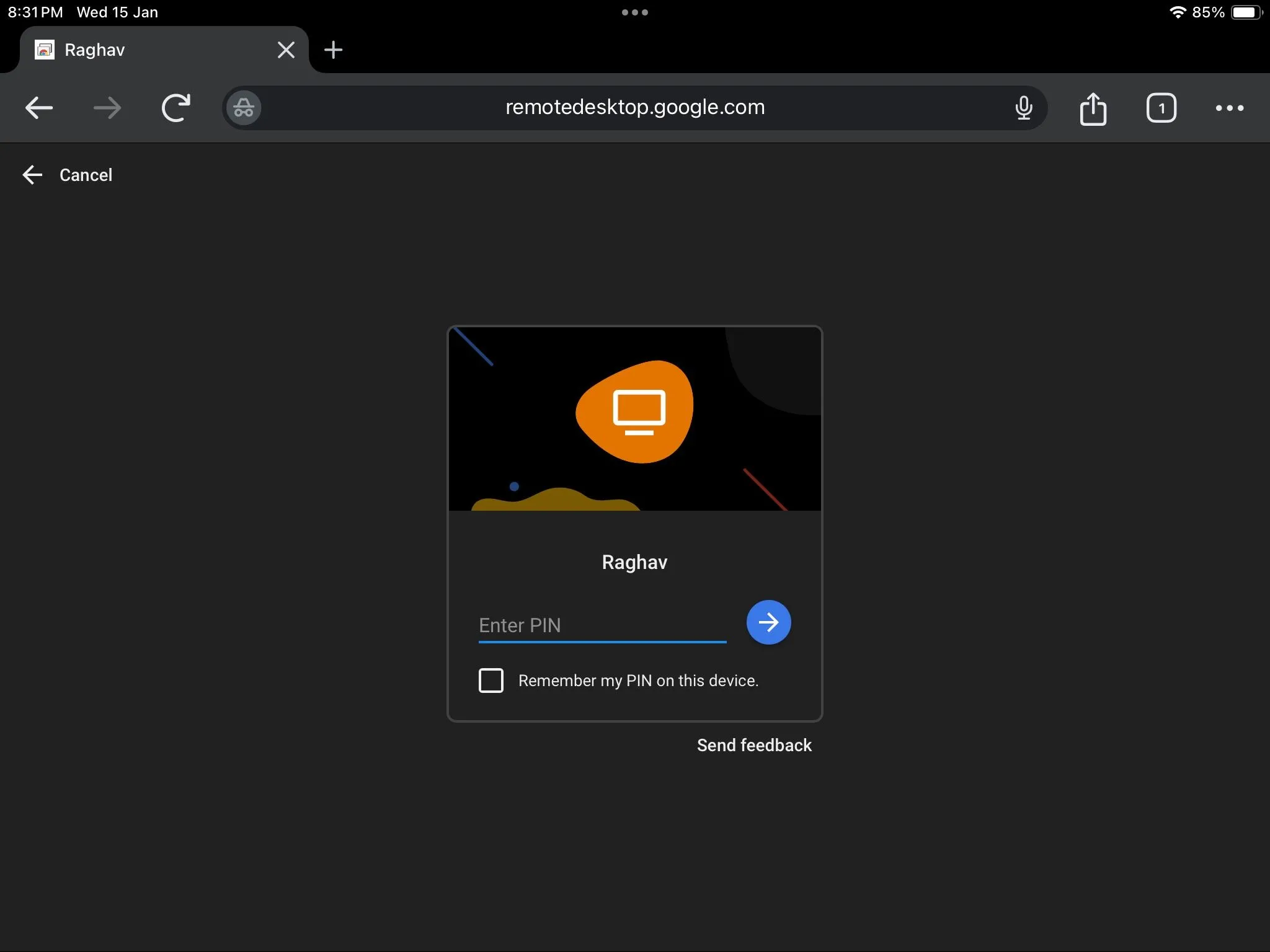 Màn hình Chrome Remote Desktop trên iPad với trường nhập mã PIN để xác nhận và kết nối với máy tính từ xa
Màn hình Chrome Remote Desktop trên iPad với trường nhập mã PIN để xác nhận và kết nối với máy tính từ xa
Lưu ý rằng bạn sẽ cần một kết nối internet ổn định để Chrome Remote Desktop hoạt động đáng tin cậy. Nếu vẫn gặp sự cố, có một số ứng dụng thay thế khác bạn có thể sử dụng để kết nối từ xa với máy tính Windows của mình. Hơn nữa, tính năng này không chỉ giới hạn ở iPad—bạn có thể sử dụng Chrome Remote Desktop trên bất kỳ máy tính PC hoặc thiết bị thông minh nào có kết nối internet.
Chrome Remote Desktop là một công cụ mạnh mẽ và dễ sử dụng, cho phép bạn biến iPad của mình thành một trung tâm điều khiển từ xa linh hoạt cho PC. Với các bước thiết lập đơn giản và giao diện trực quan, bạn có thể truy cập tệp, ứng dụng và làm việc mọi lúc mọi nơi mà không cần ngồi trước máy tính vật lý. Hãy trải nghiệm và chia sẻ những tiện ích mà Chrome Remote Desktop mang lại trong công việc và cuộc sống của bạn!